Kako do skupnih vrstic in stolpcev v programu Microsoft Word

Če želite skupne vrednosti v tabeli Word, lahko to storite, ne da bi izločili kalkulator ali vnesli podatke v Excel in ga nato kopirali nazaj. Word lahko naredi preproste izračune, kot so seštevanje, množenje in povprečenje.
Recimo, da imate tabelo nekaj podobnega. Imate prodane enote in stroške na enoto, ki jih želite pomnožiti, da dobite skupno.

Začnite tako, da vstavite točko vstavitve v prazno zgornjo celico v stolpcu »Skupaj«.
Nato preklopite na nov zavihek »Postavitev«, ki se prikaže proti desnemu koncu traku (samo za tabele je ločen zavihek Postavitev) in nato kliknite gumb »Formula«.

V tem primeru bomo vrednost v stolpcu »Enote« pomnožili z vrednostjo v stolpcu »Enotni stroški«. To naredite tako, da v polje "Formula" vnesete naslednje vrednosti, da pomnožite vrednosti v dveh celicah na levi strani trenutne celice:
= PRODUCT (LEFT)
S spustnega seznama Oblika številk izberite možnost za določitev formata za rezultat formule.

Kliknite »OK«, da sprejmete nastavitve in vstavite formulo v celico.

Rezultat formule se prikaže v celici.
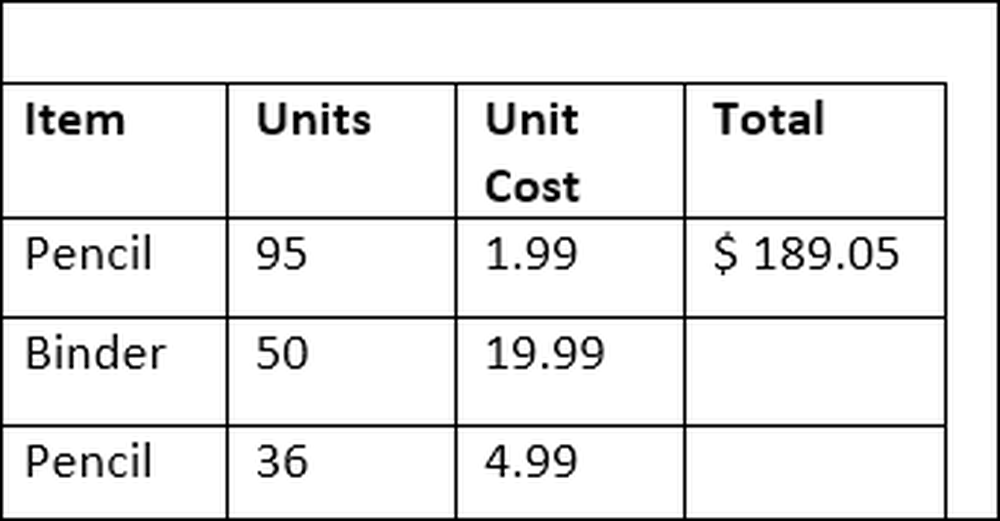
Na žalost vam Word ne dovoli, da izberete kup celic hkrati in ustvarite formulo za vse v enem koraku, tako da boste morali izvesti te iste korake v vsaki od celic v stolpcu »Skupaj«.
Ko končate, boste imeli popolnoma oblikovano tabelo.

Ta tehnika deluje skoraj enako za stolpce kot za vrstice. Recimo, na primer, da smo želeli dodati vse vrednosti v stolpec »Skupaj«, da bi ugotovili celotno skupno prodajo.
Postavite točko vstavljanja v prazno celico na dnu stolpca »Skupaj« (vstavite dodatno vrstico, če jo potrebujete). Pojdite na zavihek »Postavitev« in znova kliknite gumb »Formula«.
Tokrat bomo uporabili naslednjo formulo:
= SUM (ABOVE)
Parameter “ABOVE” pove Wordu, da doda vse vrednosti nad trenutno celico.

Izberite ustrezno obliko številke in kliknite »V redu«.

V celici se prikaže vsota vseh vrednosti v stolpcu »Skupaj«.

Opomba: Če dodajate nove vrstice ali stolpce vrednosti v tabelo v Wordu, formule, ki ste jih dobili, ne bodo samodejno posodobljene. Če želite posodobiti formulo, z desno miškino tipko kliknite formulo in v pojavnem meniju izberite »Posodobi polje«.
Ko gre za upravljanje podatkov v tabelah, Word ponuja nikjer blizu moči Excela. To je v redu za majhne mize, kot je ta, kjer ne pričakujete, da se bodo vrednosti spremenile, in vam ni treba pregledovati podatkov na različne načine. Če potrebujete več funkcionalnosti, boste bolje vstavili dejansko Excelovo preglednico v vaš dokument Word.




